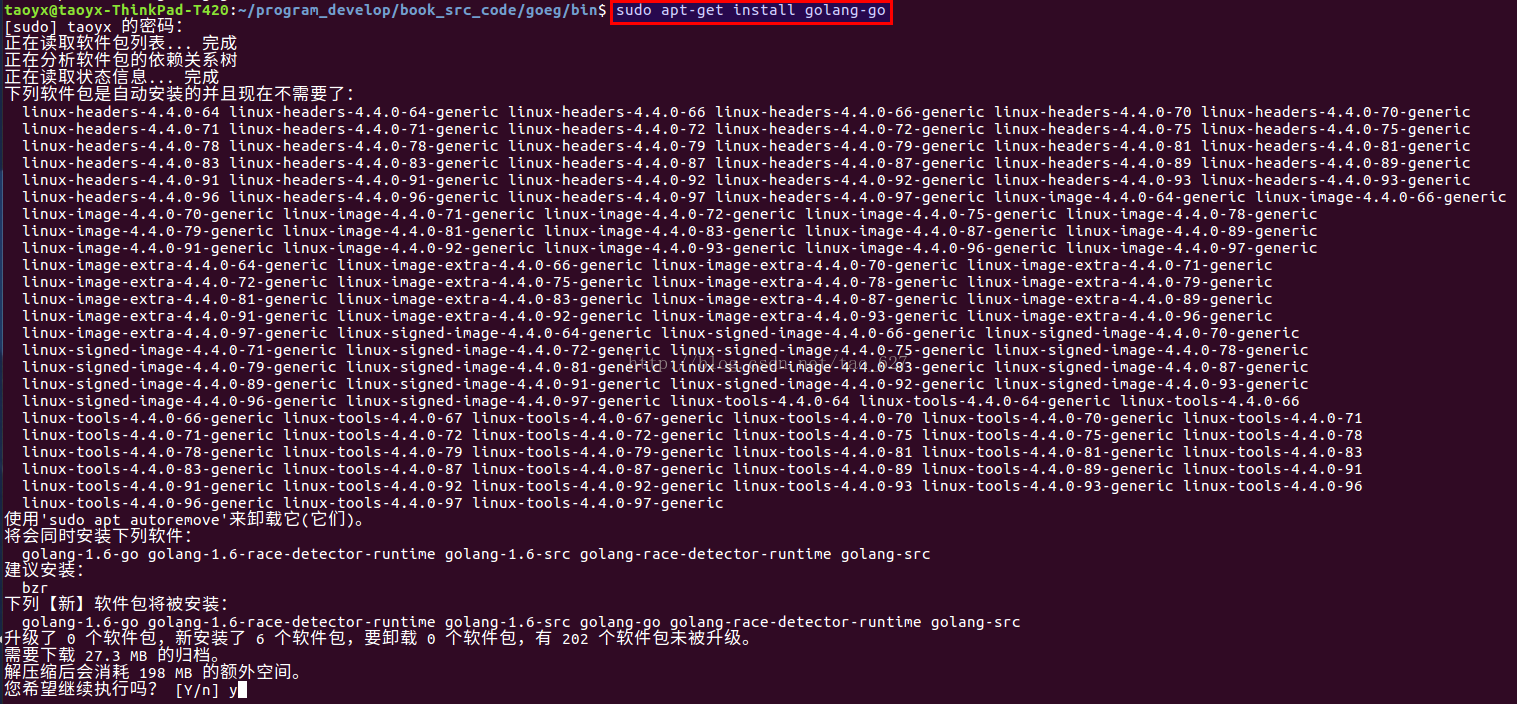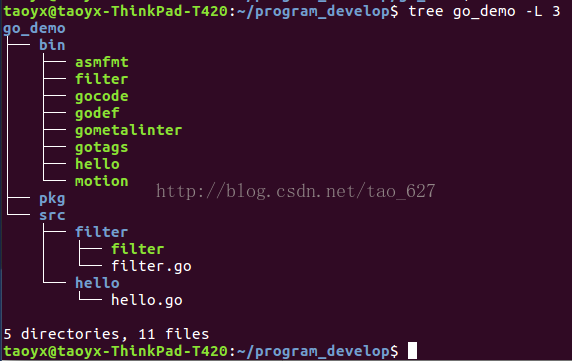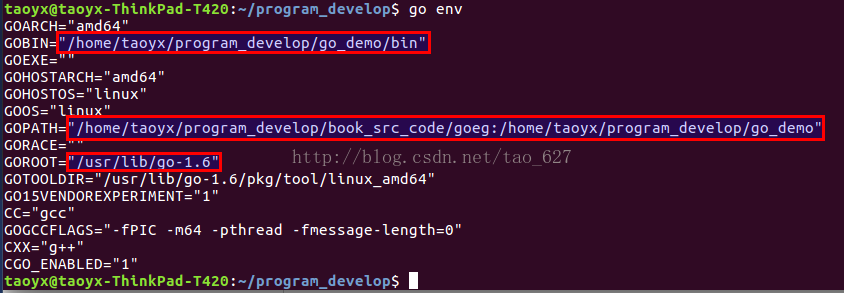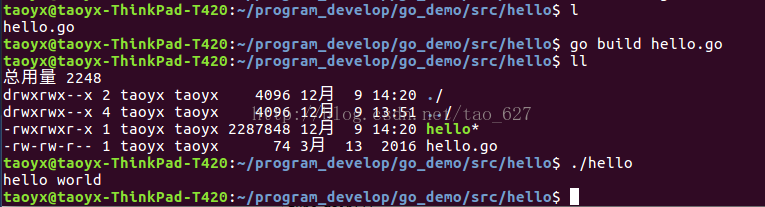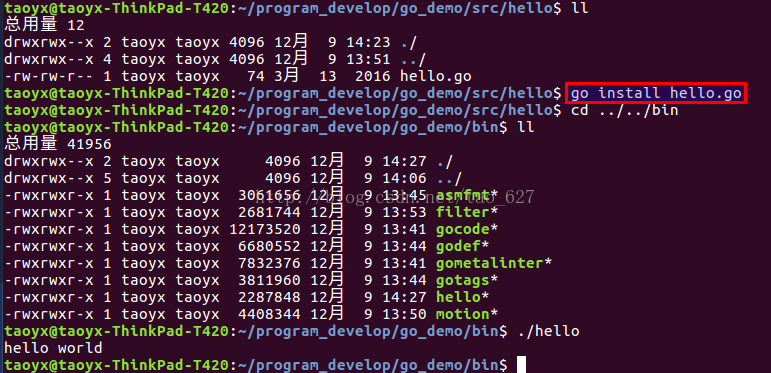Ubuntu 16.04.3 LTS 环境
1.安装
sudo apt-get install golang-go
目前go的最新版本是1.9.2,但是在Ubuntu 16.04上采用预编译好的包安装的话,只能是go 1.6.x版本。
安装完成之后,查看go的版本号
2.配置环境变量
假定我的go脚本存放在~/program_develop/go_demo下面,按照go的workspace设计,在下面依次存放src, pkg, bin目录,在src中,存放不同的项目文件,每个项目对应一个子文件夹,参见下面的目录结构
这里src中创建了两个项目hello和filter,以后的项目都可以继续添加到这里。

下面基于上述目录来配置go的环境变量:
vim ~/.bashrc
在尾部添加
export GOPATH=/home/taoyx/program_develop/book_src_code/goeg:/home/taoyx/program_develop/go_demo
export GOBIN=/home/taoyx/program_develop/go_demo/bin
export PATH=$PATH:$GOPATH
执行下面的命令来使之生效
. ~/.bashrc
执行下面的命令来查看环境变量
go env
3.测试
在src目录下新建一个hello文件夹,放入hello.go文件,内容如下
下面在hello.go的当前目录下面,采用几种方法运行:
package main
import "fmt"
func main(){
fmt.Printf("hello world\n")
}方法一
go build hello.go
在当前目录下面会生成hello
执行./hello
方法二
将hello.go生成的文件存放在统一的bin文件下面
go install hello.go
cd ../../bin
./hello
方法三
检查程序是否可以编译通过,直接显示结果,并不会生成可执行文件
go run hello.go
转载自: https://blog.csdn.net/tao_627/article/details/78758913
但是使用默认安装,只能安装 1.6 版本
下面安装 go 1.10 版本
1.安装go语言环境
(1)下载linux下go的安装包
$ wget https://studygolang.com/dl/golang/go1.10.3.linux-amd64.tar.gz(2)下载完后,进入到下载目录,将其解压到 /usr/local 文件夹下并在$HOME下新建一个文件夹go:
$ sudo tar -C /usr/local -xzf go1.10.3.linux-amd64.tar.gz
$ mkdir go(3)配置环境变量
使用如下命令打开环境变量配置文件
$ sudo vim ~/.bashrc将下列代码复制粘贴到文件最后,wq命令保存退出
export GOROOT=/usr/local/go
export GOBIN=$GOROOT/bin
export GOPATH=$HOME/go
export PATH=$PATH:$GOBIN输入如下命令使环境变量生效(注意:不用加sudo)
$ source ~/.bashrc至此,go语言环境已经安装完成,输入go version查看安装是否成功
$ go versionWindows 环境下
Go语言是由谷歌开发的一个高性能、跨平台的编程语言。
安装Go
首先先来安装一下Go语言的SDK,目前Go语言的最新版本为Go 1.8.3 。Go下载页面列出了各种操作系统的安装包。如果选择Windows MSI安装包的话,会将Go安装到C:\Go。如果不希望将Go安装到C盘,就需要自己下载Windows版本的ZIP文件,手动安装并设置环境变量。我这里就是这么做的。注意如果这里不能下载,需要翻墙,可从笔者这里下载,不用翻墙。Windows Go 64位安装包
下载完成之后解压,得到go文件夹,将该文件夹放到合适的位置。然后添加环境变量GOROOT并将值设置为刚才的安装位置。并将%GOROOT%\bin添加到环境变量PATH中。最后打开命令提示符输入以下命令测试一下是否安装成功。如果出现了相应的版本号,说明我们已经安装好了Go。
C:\Users\asddf>go version
go version go1.8.1 windows/amd64
安装Go IDE
Go语言的IDE还不太成熟,目前还没有一整套解决方案。下面列举几个比较常用的编辑器/开发环境。
- Vim/Emacs。高手们使用的。
- Atom/VS Code。通过安装相应的插件实现语法高亮、自动补全、代码检查等功能,推荐。
- Gogland。Jetbrains的Go开发环境,不过现在还在早期构建阶段,不太稳定。
创建第一个项目
首先我们需要设置GO的工作目录,这需要设置GOPATH环境变量。设置完成之后,GO的临时文件就会放到这个环境变量所对应的目录中。
这里使用VS Code作为编辑器来编写Go代码。首先需要在VS Code中安装Go插件。然后第一次打开.go类型文件的时候,VS Code会提示安装一些插件来激活Go语言调试等功能。全部安装完成之后,我们就可以开始了。
在VS Code中打开一个文件夹,然后新建文件hello.go,并写入以下内容。
package main
import "fmt"
func main() {
fmt.Printf("你好,世界\n")
}
在安装完全部插件之后,点击调试菜单->在不调试的情况下启动,或者按Ctrl+F5即可编译代码,然后我们就可以在下面的终端窗口中看到运行结果了。这样一来,Go语言的开发环境就搭建好了。